如何在Adobe Photoshop CS6中去除斑点当我们平时使用滤镜时,我们都局限于一些肤浅的用途而没有深入挖掘。本教程的作者非常巧妙地利用了降噪选项中的通道设置,去斑效果非常快速、自然。最近有朋友问我如何用Photoshop去除雀斑。下面我就给大家分享详细的祛斑图文教程。有需要的朋友可以看看。
教程开始:
1、打开待处理图像的复制图层,执行“图像调整匹配颜色”,勾选“中性”:如果感觉皮肤太绿,可以执行“编辑空白匹配颜色”进行调整颜色匹配强度。如果合适的话,这一步可以省略。
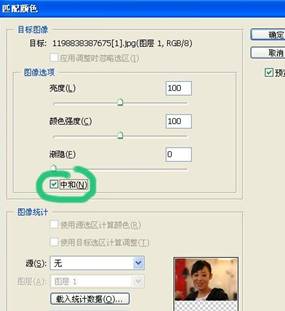
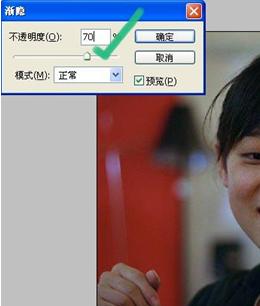
2.按Ctrl+j创建图层1的新副本,并将图层混合模式设置为滤色,即滤除照片中的黑色。为了使照片变亮,(另外,为了使曝光不足的风景照片变亮,在处理过程中复制一个新的风景图层,也使用这种滤色器方法)将不透明度设置为60%。
3. 按Shift+Ctrl+Alt+E 键标记图层以创建新图层2. 接下来,执行锐化。锐化量可根据照片文件的大小设置为150-250。执行“滤镜锐化USM锐化”。参考参数:
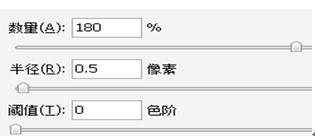
4. 使用降噪滤镜进行换肤。我认为这种微晶磨皮方法是最好的,因为微晶磨皮减少噪音的目标是脸上的斑点,这些斑点基本上集中在蓝色和绿色通道上。对五官、头发等纯色部分的清晰度和细节没有影响。最重要的是,不需要使用遮罩、模糊、橡皮擦等复杂且难以控制的工具和模式,而且效果不错。
执行“过滤噪声降低噪声”,参考参数设置:
对每个通道进行过滤和设置参数,如右图:红色强度10保留100%的细节;绿色强度10保留5%的细节;蓝色强度10 保留4% 的细节;绿色和蓝色保留细节值越小,微晶磨皮就越模糊。如果您觉得皮肤微晶磨皮合适,则无需执行以下步骤。如果你觉得太多,可以执行:编辑/消除噪音/选择值到90。
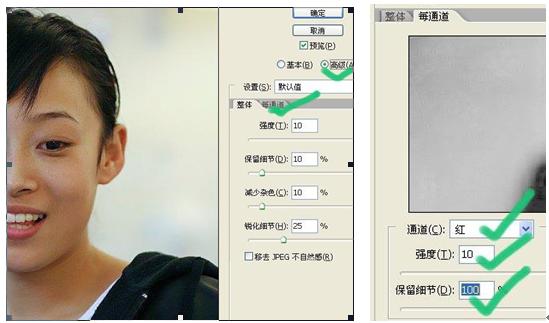
5. 合并图层。如果觉得对比度不够好,可以执行:图像-调整-亮度/对比度。如果您觉得乳房颜色偏黄,还可以进行:图像-调整-色彩平衡。
好了,以上就是小编这次给大家分享的如何在Adobe Photoshop CS6中去除斑点的全部内容了。如果您想了解更多信息,请继续关注我们的系统世界。
推荐版本:
Adobe Photoshop CS6 13破解版下载:http://www.xitongtiandi.net/soft_tx/4214.html
Adobe Photoshop CS6 注册机:http://www.xitongtiandi.net/soft_tx/4580.html








